Maison >tutoriels informatiques >connaissances en informatique >Comment résoudre le problème selon lequel la connexion par empreinte digitale ne peut pas être utilisée dans Win11 ? Win11 ne peut pas utiliser la solution de connexion par empreinte digitale
Comment résoudre le problème selon lequel la connexion par empreinte digitale ne peut pas être utilisée dans Win11 ? Win11 ne peut pas utiliser la solution de connexion par empreinte digitale
- WBOYWBOYWBOYWBOYWBOYWBOYWBOYWBOYWBOYWBOYWBOYWBOYWBoriginal
- 2024-06-27 01:12:59610parcourir
Question : Une fois l'ordinateur mis à niveau ou mis à jour vers Win11, la fonction de connexion par empreinte digitale échoue ? L'éditeur PHP Youzi a partagé trois solutions efficaces : Mettre à jour le système : Vérifiez et installez les mises à jour Windows. Mettre à jour le pilote : accédez au Gestionnaire de périphériques pour mettre à jour le pilote du capteur d'empreintes digitales. Fonction de réinitialisation : réinitialisez la fonction de connexion par empreinte digitale via « Options de connexion » dans « Paramètres ». En suivant ce didacticiel, vous pouvez facilement restaurer la fonctionnalité de connexion par empreinte digitale et résoudre les problèmes causés par la mise à niveau ou la mise à jour de votre système.
Que faire si la connexion par empreinte digitale Win11 ne peut pas être utilisée
Méthode 1. Mettre à jour le système
1. Ouvrez d'abord l'icône Win dans la barre des tâches et cliquez sur Paramètres.

2. Cliquez ensuite sur Windows Update et sélectionnez Windows Update pour mettre à jour.

Méthode 2. Mettez à jour le pilote
1 Tout d'abord, cliquez avec le bouton droit sur cet ordinateur et sélectionnez Gérer.

2. Sélectionnez ensuite Gestionnaire de périphériques dans Gestion de l'ordinateur.
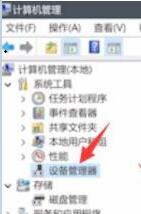
3. Recherchez ensuite notre périphérique d'empreintes digitales, faites un clic droit et sélectionnez Mettre à jour les pilotes pour mettre à jour le pilote.

Méthode 3. Ressaisissez l'empreinte digitale
1 Tout d'abord, nous appuyons sur les fenêtres du clavier pour ouvrir le menu Démarrer, puis cliquez sur Paramètres.

2. Recherchez ensuite les comptes dans la colonne de gauche et sélectionnez l'option Ajouter un doigt.

3. Essayez ensuite de saisir à nouveau nos empreintes digitales.
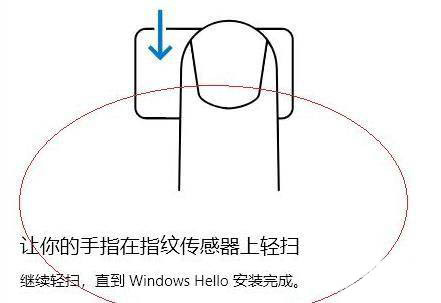
Ce qui précède est le contenu détaillé de. pour plus d'informations, suivez d'autres articles connexes sur le site Web de PHP en chinois!
Articles Liés
Voir plus- Que dois-je faire s'il y a un virus lors de l'insertion du disque USB ?
- Que faire s'il y a un écran bleu et un écran noir après l'installation du système à partir d'un disque USB
- Comment mettre à jour le pilote de la carte graphique sous win11 ? Comment mettre à jour le pilote de la carte graphique de l'ordinateur win11
- a16pasfm.dll – Qu'est-ce que a16pasfm.dll ?
- abfxdata.dll – Qu'est-ce que abfxdata.dll ?

